Die 10 wichtigsten Apple-Watch-Gesten
01 Force Touch
Das sicherlich spannendste Bedienelement ist der so genannte „Force Touch“. Dabei handelt es sich um eine neue Eingabemethode, die Sie auslösen, indem Sie kräftiger auf das Display der Apple Watch drücken. Ein Force Touch auf das Ziffernblatt der Apple Watch führt Sie etwa zu den Konfigurationsmöglichkeiten des Ziffernblatts. Ein Force Touch kann in jeder App etwas anderes auslösen. Sie sollten sich also die Zeit nehmen und diese Geste in jeder der installierten Apps einmal ausprobieren – es lohnt sich! An Stellen oder in Apps, wo Force Touch nicht definiert ist, springt das Display einmal kurz vor und zurück, um zu signalisieren, dass diese praktische Geste dort nicht verfügbar ist.
02 Checks
Wenn Sie von unten nach oben über die Watch streichen, gelangen Sie zu den „Checks“. Dort können Apps die wichtigsten Informationen ablegen und Ihnen schnell zugänglich machen. Sie können nach links und rechts durch die Checks wischen.
03 Wecken
Es gibt drei Möglichkeiten, um die Apple Watch aufzwecken: Heben Sie den Arm und drehen Sie ihn in Richtung Ihres Gesichts, betätigen Sie eine der beiden Tasten am Rand der Uhr oder tippen Sie mit dem Finger auf das Display. Alle drei Wege führen zum Ziffernblatt der Apple Watch.
04 Drehen
Das Bewegen der Digital Crown im Homescreen bewirkt ein Hinein- oder Herauszoomen. Genau so funktioniert die digitale Krone auch in der Fotos-App. In den meisten anderen Apps, wie etwa Mail, Nachrichten oder Twitter können Sie mit ihr bequem durch Listen scrollen, ohne etwas zu verdecken
05 Freunde
Die Taste am Rand der Uhr hat nur eine einzige Funktion: Sie bringt Sie direkt zu Ihrer Freundeliste, 12 Kontakte, die Sie in der Apple-Watch-App festlegen können. Mit der digitalen Krone navigieren Sie durch die kreisförmige Liste.
06 Wechsel
Drücken Sie doppelt auf die Digital Crown, um entweder zwischen dem Ziffernblatt und der zu letzten genutzten App oder den beiden zuletzt genutzten Apps hin und her zu springen. Das einfache Drücken der digitalen Krone bringt Sie zur App-Übersicht.
07 Siri
Das Drücken und Halten der digitalen Krone aktiviert Siri und Sie können wie gewohnt Ihre Kommandos geben. Anders als auf dem iPhone gibt Siri auf der Apple Watch allerdings kein akustisches Feedback auf Ihre Befehle.
08 Home
Die digitale Krone übernimmt auch die Funktion des Homebuttons. Ein Druck auf die Krone kann viele Auswirkungen haben: Er weckt die Uhr. Vom Ziffernblatt führt er zur App-Übersicht mit allen installierten Apps. Im Homescreen führt ein Druck auf die Krone wiederum zurück zum Ziffernblatt.
09 Mitteilungen
Das Wischen von oben nach unten über das Display der Uhr führt Sie zu den Mitteilungen (ein roter Punkt am oberen Rand des Ziffernblatts signalisiert neue Mitteilungen). Das Wischen über eine Mitteilung ermöglicht es, sie zu löschen. Um alle zu löschen, führen Sie einen Force Touch aus.
10 An/Aus
Wenn Sie die seitliche Taste drücken und halten, gelangen Sie zu den Optionen Ausschalten, Sperren und Gangreserve. Schieben Sie den jeweiligen Schalter von links nach rechts, um die gewählte Funktion zu aktivieren. In der Gang-reserve zeigt die Uhr nur noch die Zeit an.
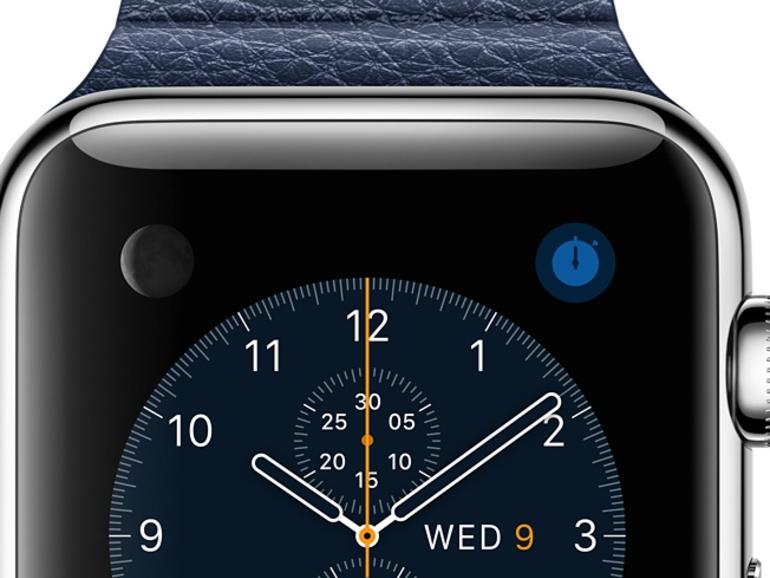

Diskutiere mit!
Hier kannst du den Artikel "Apple Watch: Die 10 wichtigsten Gesten im Überblick" kommentieren. Melde dich einfach mit deinem maclife.de-Account an oder fülle die unten stehenden Felder aus.
Die Kommentare für diesen Artikel sind geschlossen.